2.3.6 Der Kalender
| [gesichtete Version] | [gesichtete Version] |
Keine Bearbeitungszusammenfassung |
|||
| Zeile 24: | Zeile 24: | ||
* Nutzer-Termine | * Nutzer-Termine | ||
Sie | Sie können über den Block auf der rechten Seite auswählen, welche dieser Termine angezeigt werden sollen, oder aber Termine von allen Kursen oder nur Termine von ausgewählten Kursen anzeigen zu lassen. | ||
Sie können außerdem neue Termine hinzufügen. Den Kalender finden Sie Links in der Navigationsbar und über den Button '''"Neuer Termin"''' legen Sie einfach einen neuen Termin an. | |||
[[Datei:kalender_ansicht.png]] | [[Datei:kalender_ansicht.png]] | ||
<loop_area type="indentation">Mehr zu der Kalenderfunktion erfahren Sie [https://docs.moodle.org/39/de/Kalender-Block hier.]</loop_area> | <loop_area type="indentation">Mehr zu der Kalenderfunktion erfahren Sie [https://docs.moodle.org/39/de/Kalender-Block hier.]</loop_area> | ||
Version vom 20. August 2021, 13:43 Uhr
In den Allgemeinen Einstellungen können Sie über Kalendereinstellungen Ihren Moodle-Kalender konfigurieren.
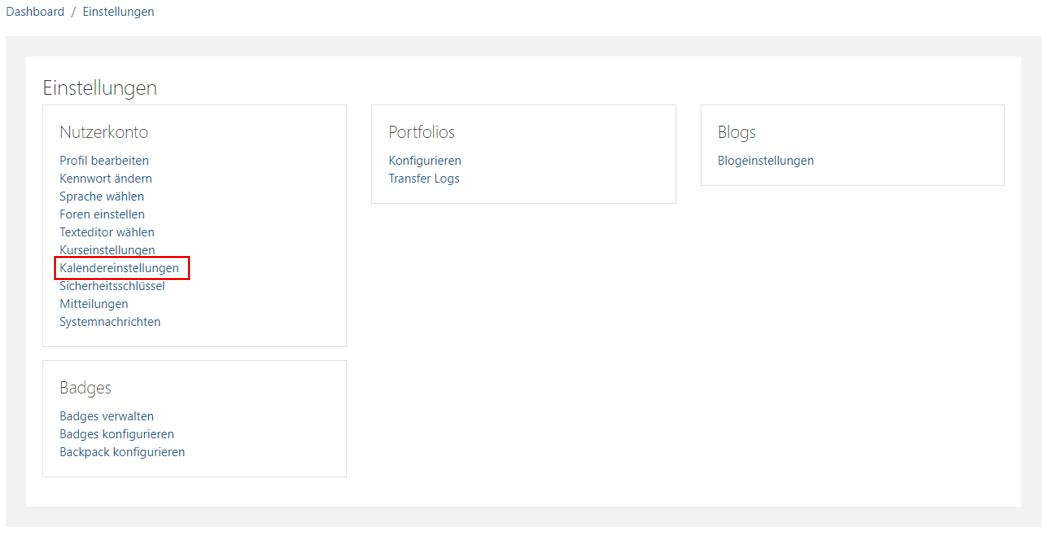
Sie haben folgende Einstellungemöglichkeiten:
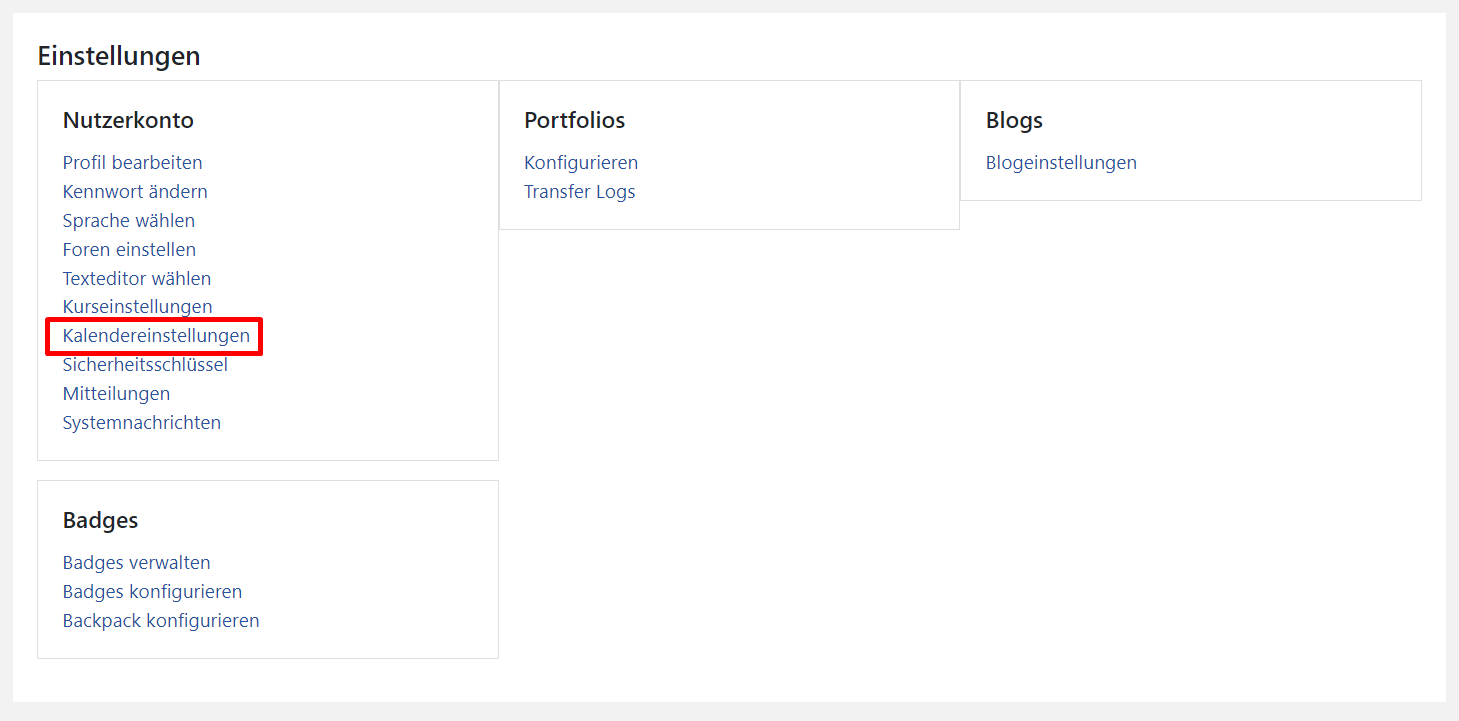
Diese sind im Einzelnen:
- Zeitanzeigeformat: 12-Stunden-Anzeige, 24-Stunden-Anzeige
- Wochenbeginn: Der Wochenbeginn von Kalenderwochen kann hier eingestellt werden
- Höchstzahl bevorstehender Termine: Diese Einstellung setzt die Höchstzahl bevorstehender Termine, die Ihnen in der Übersicht der bevorstehenden Termine angezeigt werden
- Terminvorschau: Legt die maximale Anzahl von Tagen fest, die ein Termin im Voraus in der Terminvorschau angezeigt werden soll. Spätere Termine werden dann nicht angezeigt.
- Filtereinstellungen merken: Wenn Sie diese Option aktivieren, werden die letzten Filtereinstellungen des Kalenders gespeichert und wieder angezeigt, wenn Sie sich ds nächste mal wieder einloggen
Kalenderansicht
Den Kalender können Sie über die jeweiligen Kalender-Blöcke (im Dashboard, Startseite etc.) oder über die Navigation auf der linken Seite öffnen.
Der Kalender unterscheidet zwischen
- Website-Termine
- Kursbereich-Termine
- Kurs-Termine
- Gruppen-Termine
- Nutzer-Termine
Sie können über den Block auf der rechten Seite auswählen, welche dieser Termine angezeigt werden sollen, oder aber Termine von allen Kursen oder nur Termine von ausgewählten Kursen anzeigen zu lassen.
Sie können außerdem neue Termine hinzufügen. Den Kalender finden Sie Links in der Navigationsbar und über den Button "Neuer Termin" legen Sie einfach einen neuen Termin an.
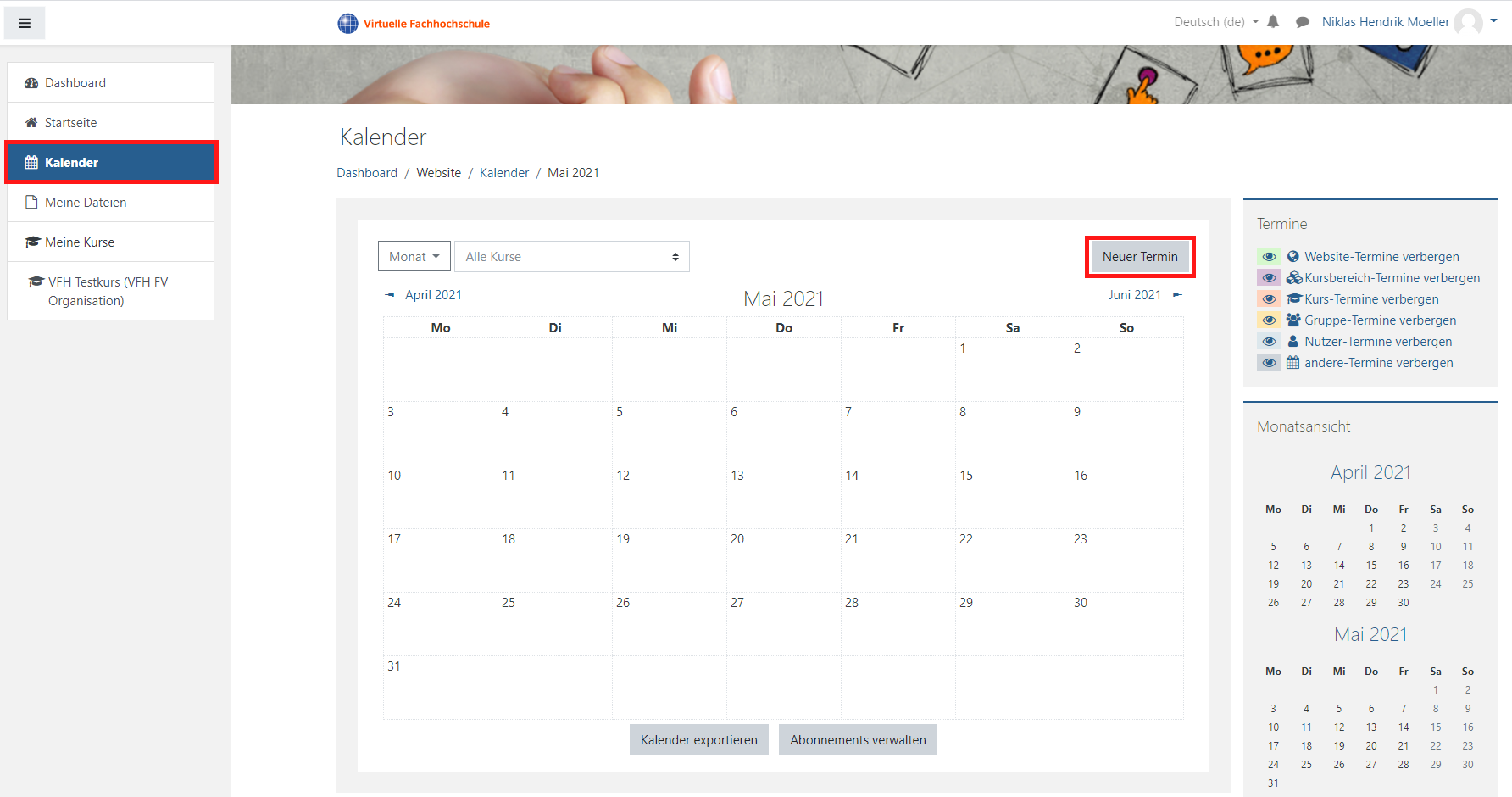
Mehr zu der Kalenderfunktion erfahren Sie hier.